Con il nuovo sito internet, abbiamo completamente rivisto l’approccio che utlizzavamo per gestire il podcast (e quindi le repliche) delle nostre trasmissioni. Per questa ragione non è più possibile utilizzare il vecchio lavoro, ma occorre caricare nuovamente ogni singola puntata nella “nuova maniera”. Qui vedremo assieme come fare, in questa piccola guida passo passo.
Innanzitutto alcune semplici ma basilari indicazioni da tenere SEMPRE a mente:
- Ricorda di caricare le puntate in categorico ordine progressivo, dalla più vecchia alla più recente
- Hai creato il tuo podcast perché hai una passione, ma anche perché vuoi che la gente ti ascolti: per raggiungere lo scopo devi ottimizzare il SEO di ogni puntata che carichi
- Aggiungere un testo alla puntata non è obbligatorio, ma suggeribile. Non occorre scrivere per forza un tema, ma bastano due righe di introduzione utili all’ascoltatore per capire cosa dovrà aspettarsi dalla tua nuova puntata.
- All’inizio, e soprattutto se hai molte puntate da caricare, il lavoro potrà essere molto lungo e dispendioso. Non è urgente finire domani, ma cerca di completare il tuo podcast il prima possibile: prima tornerai online e prima potranno tornare ad ascoltarti.
Detto questo, è tempo dell’
Indice
- Il primo passo: il titolo
- Secondo passo: aggiungere l’audio della puntata
- Inserire l’immagine in evidenza e/o le immagini in un articolo
- Fatti trovare dai tuoi ascoltatori! Aggiungere categorie e tag al tuo podcast.
- La cosa più “difficile”: l’adattamento SEO
- Ci siamo! Come pubblicare il tuo podcast
Il primo passo: il titolo
Il nuovo sito internet ha un sistema molto avanzato per gestire automaticamente la progressione e l’indicizzazione delle puntate. Per questa ragione il titolo ha bisogno di essere formatato molto chiaramente. Nello specifico la prima parola del titolo deve essere “Puntata” (senza virgolette) seguita da uno spazio, dal numero progressivo della puntata e dai due punti. A tutto questo seguirà il titolo della puntata, come puoi vedere in questa immagine di esempio:

Secondo passo: aggiungere l’audio della puntata
A differenza del passato, abbiamo deciso di ospitare direttamente sul nostro sito tutto il materiale che produciamo, per essere più indipendenti ed avere maggiore libertà di condivisione. Farlo è molto semplice. Per inserire qualsiasi media nel tuo articolo (e quindi anche l’audio della tua puntata) basta cliccare sul “+” in alto a sinistra e poi selezionare il blocco chiamato “audio”, quindi dovrai passare per la libreria media. A questo punto, aiutandoti con il motore di ricerca incluso, dovrai cercare e selezionare la puntata da inserire, cliccare sul pulsante “Copia l’URL negli appunti” (più tardi ti spiegherò perché) ed infine su “Seleziona”. Ecco a titolo di esempio un’immagine abbastanza chiara:
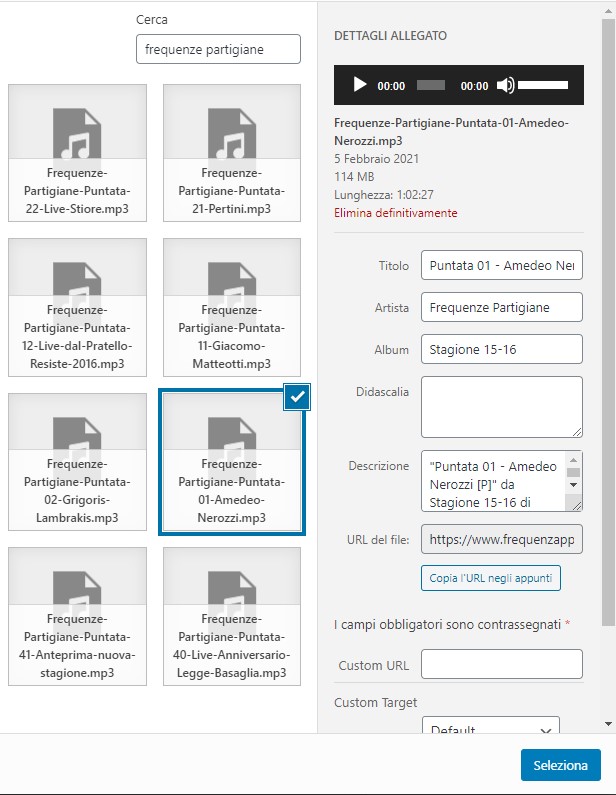
A questo punto dovrai scorrere in basso fino a quando non vedrai una sezione chiamata “Podcast Episode – Media URL”, nell’apposito campo dovrai incollare l’URL che ti ho fatto copiare in precedenza e cliccare su VERIFY, lo sfondo verde presuppone un controllo ad esito positivo! In caso di errore contatta Donato, saprà come aiutarti!


Inserire l’immagine in evidenza e/o le immagini in un articolo
Una volta caricato l’audio, occorre impostare l’immagine in evidenza: può essere il logo della tua trasmissione o qualsiasi cosa sia significativamente attinente alla puntata. Vediamo insieme come si fa!
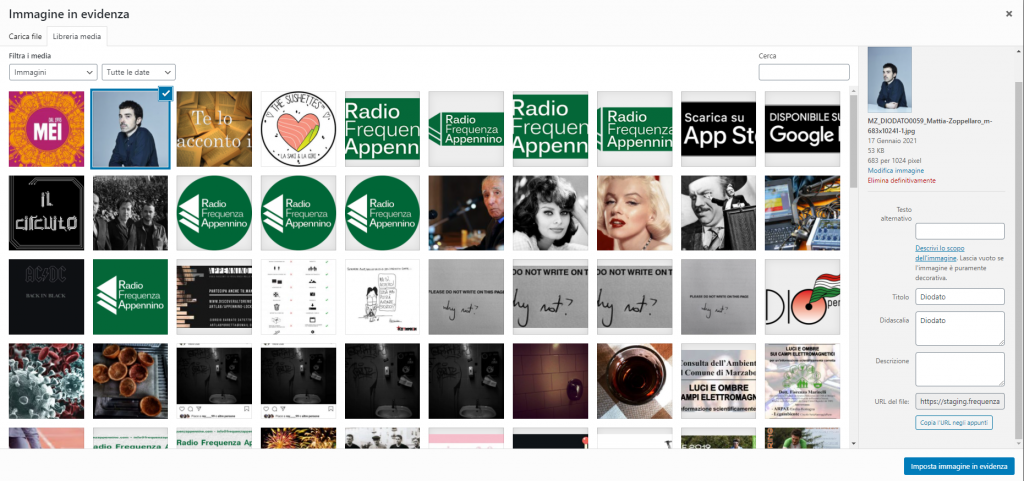
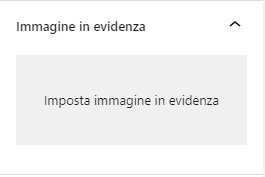
Sia quando vuoi inserire un’immagine nel tuo articolo (cliccando sul “+” in alto a sinistra e poi selezionando il blocco immagine o galleria) che quando devi impostare l’immagine in evidenza (cliccando sull’opzione che trovi scorrendo la colonna di destra) devi passare per la libreria media. Qui puoi utilizzare un’immagine già esistente (magari cercandola per parola chiave) oppure cliccando su “carica file” puoi aggiungerne una dal tuo PC. Ricorda che per rendere l’immagine ricercabile per un riutilizzo successivo e per fare in modo che Google indicizzi correttamente il tuo articolo (e lo mostri a più gente possibile!) devi corredare l’immagine di un titolo coerente, che puoi inserire nel relativo campo che si trova a destra nella libreria media. Non è complicato: il titolo è ciò che l’immagine mostra (esempi di titoli: Emma Marrone, logo Nike, tramonto, biciclette).
Fatti trovare dai tuoi ascoltatori! Aggiungere categorie e tag al tuo podcast.
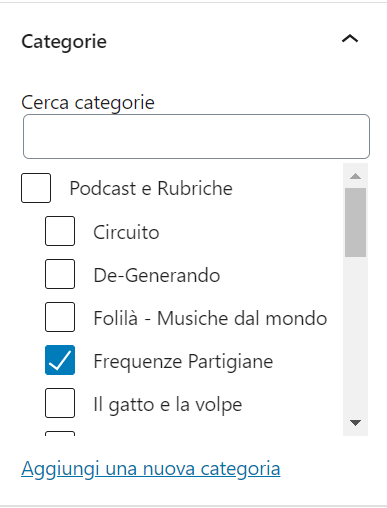
Bene, siamo arrivati alla fine! Hai caricato il tuo podcast ed ora sei pronto a gustarti la reazione del tuo pubblico! Radio Frequenza Appennino gode di un certo seguito di “seguaci”, ma se con il tuo podcast vuoi raggiungere tanta gente nuova e diversa (e tu lo vuoi, non è vero?), è importante che Google ed altri motori di ricerca lo mostrino come risultato alle persone che inconsapevolmente lo stanno cercando! Questo risultato si ottiene impostando correttamente due cose: la categoria ed i tag.
– Le categorie si selezionano fra quelle già esistenti nella colonna di destra. ATTENZIONE: La categoria da selezionare è SEMPRE e solo UNA, e sarà quella che porta il nome della vostra trasmissione.
– I tag invece sono liberamente inseribili ed in buona sostanza sono le parole chiave che rappresentano il contenuto del vostro articolo. Ricordate: più se ne mettono e meglio è! Se avete scritto una recensione su un concerto di Vasco Rossi ad esempio, alcuni possibili tag possono essere: Vasco Rossi – concerto – musica – rock – live – musica dal vivo – nome del tour – ecc…).
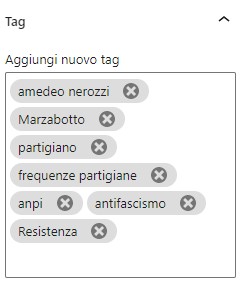
La cosa più “difficile”: l’adattamento SEO
Quello che hai appena letto sulle categorie e sui tag, si inserisce in un contesto più ampio che in gergo si chiama “Ottimizzazione SEO”. In pochissime parole, per ottimizzazione SEO (in lingua inglese Search Engine Optimization), si intendono tutte quelle attività volte a migliorare la scansione, l’indicizzazione ed il posizionamento di un’informazione o contenuto presente in un sito web, da parte dei motori di ricerca (quali ad es. Google, Yahoo!, Bing, Yandex, Baidu ecc.) al fine di migliorare (o mantenere) il posizionamento nelle SERP (pagine di risposta alle interrogazioni degli utenti del web). Sembra difficile, eh? In realtà per semplificare l’ottimizzazione, sul nostro sito internet abbiamo installato un ottimo aiutante chiamato Yoast SEO che ti darà automaticamente tutte le indicazioni che servono per migliorare il più possibile l’ottimizzazione SEO del contenuto che hai appena postato, vediamo brevemente come!
Dopo aver completato il tuo articolo e prima di pubblicarlo, dovrai prestare attenzione ad una schermata che si trova immediatamente sotto l’area dove hai scritto il tuo testo e che si chiama “Yoast SEO”. Questa schermata a sua volta è composta dall’area SEO e dall’area Leggibilità.
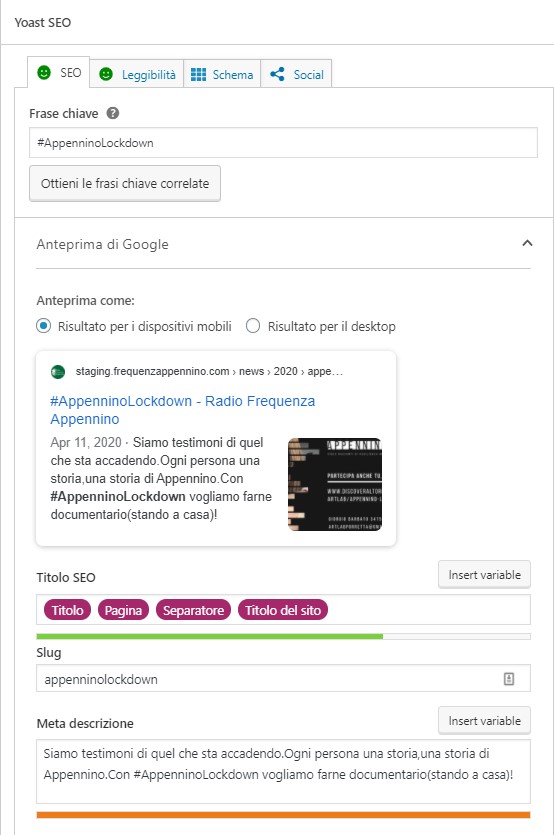
La prima cosa che dovrai fare sarà inserire la frase chiave che rappresenta il contenuto che hai creato, la frase che in sostanza cercheresti su google per arrivare al tuo podcast. Dopo di ciò vedrai che YOAST SEO darà un voto alla qualità dell’ottimizzazione SEO con delle faccine: se entrambe sono verdi hai praticamente finito! Il tuo obiettivo sarebbe arrivare a due faccine verdi, in realtà noi ci accontentiamo di avere la faccina verde nella parte SEO. Yoast SEO non si limita a darti un giudizio sommario, ma ti anticipa come il tuo contenuto apparirà nei motori di ricerca e, se lo vorrai, ti darà la possibilità di personalizzare la descrizione (definita “meta descrizione”) che google aggiunge al tuo articolo e che tipicamente è compilata in maniera automatica. Oltre a questo, cliccando su “Analisi SEO” ti mostrerà tutta una serie di suggerimenti per migliorare la valutazione del tuo contenuto.
ATTENZIONE: se decidi di postare il tuo podcast SENZA aggiungere contenuti scritti, basta impostare solo la frase chiave, senza preoccuparsi del colore delle faccine, che a quel punto è difficile che siano verdi.
Ci siamo! Come pubblicare il tuo podcast
Abbiamo finito! Ora è davvero tutto pronto ed il tuo podcast può essere pubblicato sul nostro sito e condiviso sui social o dove preferisci! Inoltre verrà automaticamente reso disponibile su Apple Podcast, Spotify, Google Podcast, TuneIn ed Amazon Music!
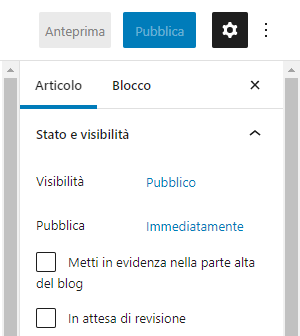
Questo è tutto! Per qualsiasi problema o informazione non esitare a chiedere! Buon lavoro!


